Cosa succede se Outlook non indicizzasse più le vostre email? Bene succede!
Per chi lavora con la posta elettronica trovarsi con l’impossibilità di ricercare nelle migliaia di mail salvate è un incubo, purtroppo con alcuni aggiornamenti della suite Office questo può succedere.
Microsoft ci stupisce spesso, sia in bene con la presentazione di prodotti molto utili che con l’introduzione di nuove funzionalità dei loro pacchetti, proprio come con Office, a volte però alcune volte sembra bizzarra, e questo è uno di quei casi.
Nel tentativo di risolvere il problema dell’indice di outllook “rotto” mi sono imbattuto nel loro forum e ho sorriso nel leggere la seguente frase:
I prodotti Office sono configurati per eseguire gli aggiornamenti automatici, di tanto in tanto potrebbe essere necessario ripristinare una versione precedente…
Per quanto possa sembrare strano che una nuova funzionalità possa comprometterne una precedente di importanza molto alta la loro soluzione è efficace.
Andiamo a vedere risolvere e tornare nuovamente a cercare le nostre email:
Prima di tutto facciamo un backup dei file PST, anche se l’operazione che adiamo a fare non tocca il file di posta è sempre meglio averne una copia.
Prima di tutto determiniamo qual’è l’ultima versione di Office rilasciata in modo da poter scegliere a quelle release precedente tornare:
Per Office 2013 installato su Windows 32-bit:
cd %programfiles%Microsoft Office 15ClientX86
Per Office 2013 installato su Windows 64-bit:
cd %programfiles%Microsoft Office 15ClientX64
Per Office 2016:
cd %programfiles%Common FilesMicrosoft SharedClickToRun
Individuata la versione alla quale tornare eseguiamo il comando:
Per Office 2013
officec2rclient.exe /update user updatetoversion=15.0.xxxx.yyyy
Per Office 2016
officec2rclient.exe /update user updatetoversion=16.0.xxxx.yyyy
Sostituisci .xxxx.yyyy con la versione individuata.
Potrebbe impiegarci molto tempo, la prima volta questa soluzione è stata applicata su un PC con processore Interl Core I7, 8GB di Ram e disco SSD, nonostante le performance di buon livello il ripristino ha richiesto quasi trenta minuti.



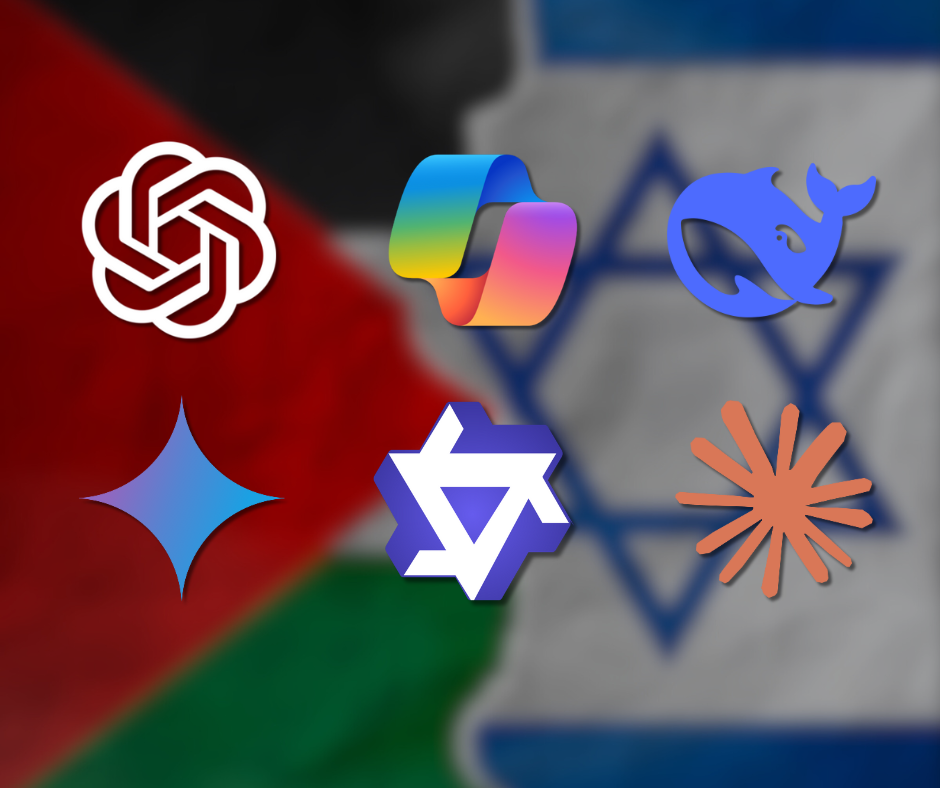








No responses yet